Urządzenia USB należy wysunąć przed wyjęciem ich z komputera lub wyłączeniem. Urządzenie jest wysunięte, aby uniknąć zakłócenia zapisu danych. Jeśli odłączysz urządzenie bez prawidłowego jego wysunięcia, proces kodowania danych padnie ofiarą uszkodzenia.
Czasami Twój Mac wykonuje podstawowe czynności serwisowe na dysku; musisz zasygnalizować, że chcesz go usunąć. Jednak niebezpieczne wysuwanie dysków USB z komputera Mac może być całkowicie nieszkodliwe.
W tym poście zbadamy jak wysunąć USB z komputera Mac bezpiecznie, dlaczego ważne jest zachowanie ostrożności i porozmawiamy o różnych sposobach, aby to osiągnąć.
Spis treści: Część 1. Czy można bezpiecznie odłączyć USB bez wyjmowania komputera Mac?Część 2. Jak bezpiecznie odłączyć USB od mojego Maca?Część 3. Jak odzyskać dane z uszkodzonego dysku USBCzęść 4. Wniosek
Część 1. Czy można bezpiecznie odłączyć USB bez wyjmowania komputera Mac?
Czy naprawdę musisz bezpiecznie usunąć USB?
Dlaczego ważne jest, aby wiedzieć jak wysunąć USB z komputera Mac bezpiecznie? Istnieją pewne wady, jeśli nie usuniesz bezpiecznie USB poniżej:
1. Nagłe odłączenie USB może spowodować uszkodzenie danych
System operacyjny wykorzystuje buforowanie zapisu, co sprawia, że ważne jest przestrzeganie odpowiedniego procesu wyrzucania. Gdy plik jest gotowy do wykonania, system operacyjny opóźnia proces kodowania i przechowuje dane w pamięci podręcznej do czasu zakończenia innych operacji. Jeśli odłączysz USB podczas tworzenia pamięci podręcznej, Twoje dane mogą ulec uszkodzeniu.
Bezpieczne usunięcie urządzenia zewnętrznego wyczerpuje pamięć podręczną lub pozostałe dane i powoduje zatrzymanie wszelkich procesów działających w tle.
2. Uszkadza logiczny system plików
Inną szkodą wynikającą z niebezpiecznego wysunięcia USB jest uszkodzenie logicznego systemu plików. Niebezpieczne wyrzucanie niszczy komórki. Komórki te przechowują dane na dysku wewnętrznym, a jakiekolwiek uszkodzenie może uniemożliwić dostęp do istniejących informacji.
3. Utrata danych
Przedwczesne usunięcie dysku, gdy jest on nadal używany, otwiera nową puszkę robaków. Powoduje uszkodzenia, które zasadniczo zmuszają do całkowitego sformatowania dysku. Bez wsparcia możesz zostać przyłapany na drzemce. Dlatego komputer Mac wyświetla komunikat przypominający o bezpiecznym wysunięciu dysków.
Poniżej znajdują się przykłady okoliczności, w których przedwczesne wyjęcie dysku może spowodować uszkodzenie USB:
- Uruchamianie instalacji plików przez USB
- Kopiowanie plików z lub na dysk flash
- Gdy otwarty proces używa zawartości dysku
- Gdy pamięć USB jest w trakcie czyszczenia lub formatowania
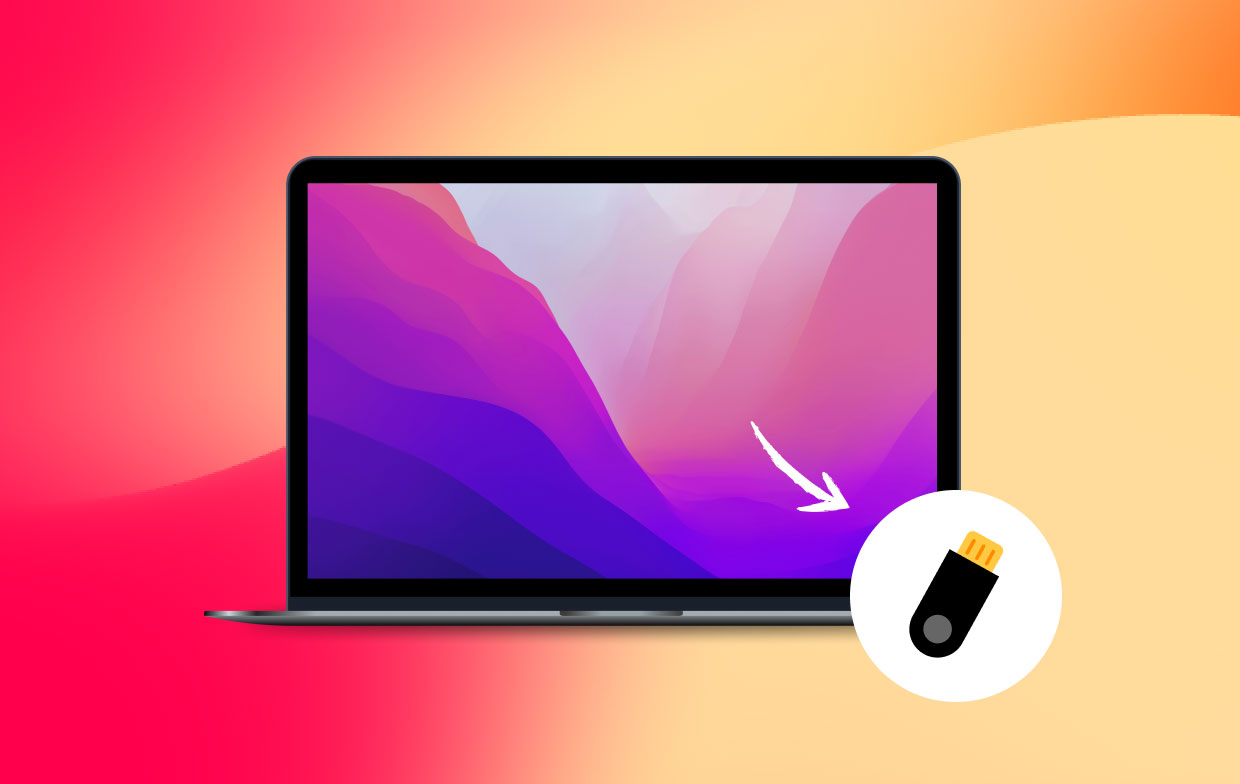
Część 2. Jak bezpiecznie odłączyć USB od mojego Maca?
Istnieje więcej niż jeden sposób bezpiecznego wysuwania USB z komputera Mac zamiast gwałtownego wyciągania go.
# 1. Jak wysunąć USB z komputera Mac bez Findera
Jeśli masz dysk USB sparowany z komputerem Mac, domyślnie pojawia się on na pulpicie, chyba że specjalnie go poprawiłeś, aby tego nie robić.
Aby wysunąć USB za pomocą techniki kliknięcia prawym przyciskiem myszy, kliknij prawym przyciskiem myszy urządzenie, które chcesz odłączyć, i kliknij „Wysuń dysk"Przycisk.
Teraz poczekaj, aż dysk wysunie się z pulpitu, zanim go odłączysz. Może to potrwać kilka sekund.
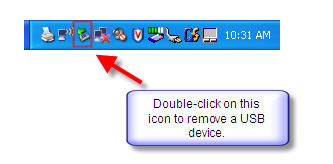
#2. Jak wysunąć USB z komputera Mac za pomocą Findera
Jak wysunąć USB z komputera Mac bez ikony? Command+E może być najłatwiejszą operacją.
Oto także inny sposób bezpiecznego wysuwania dysków USB z komputera Mac, który polega na uruchomieniu okna Findera z urządzeniem podłączonym do komputera.
Gdzie jest Wysuń przycisk USB na Macu? Na dole paska bocznego w oknie Findera dysk pojawia się w Lista urządzeń. Po prostu dotknij przycisku wysuwania po prawej stronie USB, aby bezpiecznie go usunąć.
Usiądź wygodnie i poczekaj, aż dysk zniknie z paska bocznego, sygnalizując, że można bezpiecznie odłączyć go od komputera.
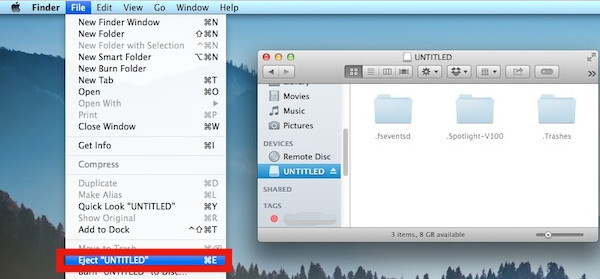
#3. Trashing Device, aby prawidłowo wysunąć USB z komputera Mac
Ostatnim sposobem na bezpieczne wysunięcie USB z komputera Mac jest wyrzucenie urządzenia. Dzięki takiemu podejściu możesz kliknąć i przeciągnij ikonę podłączonego USB do Kosza w Docku a jego znacznik zostanie zastąpiony opcją Wysuń.
Po szarpnięciu możesz pozwolić mu przejść przez funkcję wysuwania, co spowoduje bezpieczne rozładowanie napędu multimedialnego z komputera. Następny, poczekaj, aż ikona zgaśnie z pulpitu i gotowe.
Część 3. Jak odzyskać dane z uszkodzonego dysku USB
Teraz, gdy wiesz, jak wysunąć USB z komputera Mac. Co więc zrobić, gdy przypadkowo wysuniesz USB z komputera Mac, powodując utratę danych? Możesz uratować lub odzyskać dane z uszkodzonego dysku USB.
# 1. Napraw uszkodzony dysk flash USB za pomocą pierwszej pomocy
- Uruchom Findera na komputerze Mac i naciśnij Idź w prawym górnym rogu pulpitu.
- Wybierz Narzędzia i spot Narzędzie dyskowe otworzyć.
- Znajdź i wybierz uszkodzony dysk flash USB w Narzędziu dyskowym na lewym pasku bocznym.
- Stuknij pierwsza pomoc w górnym środku i naciśnij Uruchom, aby naprawić ten dysk.
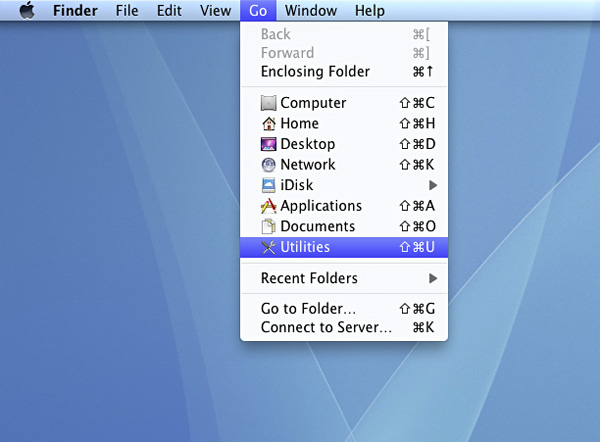
#2. Użyj narzędzi do odzyskiwania danych, aby przywrócić utracone dane USB
Dedykowane oprogramowanie do odzyskiwania danych ułatwia przywracanie utraconych danych z uszkodzonego dysku USB na komputerze Mac. Uzyskaj łatwe w użyciu narzędzie do odzyskiwania utraconych plików bez walki. Pobierz i zainstaluj oprogramowanie do odzyskiwania danych, uruchom je ze zsynchronizowanym dyskiem USB.
Twoje urządzenie USB może zawierać tysiące plików, posortuj te, których potrzebujesz i odpuść. Wypróbuj zaawansowany tryb odzyskiwania, aby ponownie przeskanować uparty USB, aby wykopać więcej odrzuconych plików. Jest dla każdego, kto potrafi zaparować lustro, nie potrzebujesz wiedzy na temat oprogramowania.
Wskazówki dotyczące komputerów Mac: Oczyść i zoptymalizuj swojego powolnego Maca za pomocą PowerMyMac
Nie musisz zatapiać gotówki w nowym komputerze Mac, jeśli czujesz, że stary uderzył w ścianę. iMyMac PowerMyMac daje twojemu urządzeniu nowe życie, skanując wnętrzności twojego systemu wyczyść aplikacje pochłaniające pamięć i kosmiczni mściciele.
Oprócz czyszczenia, PowerMyMac jest wyposażony w sprytne narzędzia do optymalizacji i konserwacji. Pomaga usuwać aplikacje bez pozostawiania śladów. Stary i zmęczony Mac reanimuje się zwalniając miejsce, które można wyczyścić. Jest wyposażony w inteligentną technologię do odkrywania nieużywanych, przestarzałych, supermasywnych plików i duplikatów.

Część 4. Wniosek
Każdy użytkownik Maca powinien to wiedzieć jak wysunąć USB z komputera Mac bezpiecznie, aby chronić integralność danych i długowieczność urządzenia. Dodaje to dodatkową warstwę bezpieczeństwa do zapisanych danych i zapewnia większą kontrolę nad dyskiem zewnętrznym.
Rozsądnie jest bezpiecznie usunąć dysk, aby uniknąć potencjalnych problemów. Niektórzy ludzie mogą zachęcać cię do szybkiego usunięcia dysku, argumentując, że jest łagodny, ale może to zepsuć komórki wewnątrz dysku i skrócić jego żywotność. Lepiej być bezpiecznym niż żałować, zawsze wyrzucaj bezpiecznie i nie naciskaj na szczęście!




Richard Ernst2022-03-06 16:03:16
Ładna, ale NIEPRAWIDŁOWA grafika na dole nr 1, pochodzi z komputera z systemem Windows, a nie z komputera Mac.
Szach Mohammad Polak2020-11-09 12:58:45
Cześć, dziękuję za napisanie tej szczegółowej recenzji. Czytam twoją stronę internetową. W rzeczywistości znalazłem informacje, których szukałem w twoim artykule. To naprawdę pomocne. Skorzystałem z przeczytania Twojego artykułu. Dziękuję bardzo.